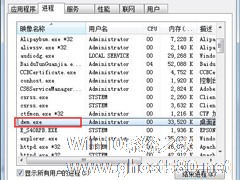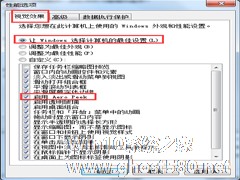-
Win7如何开启Aero特效?Win7开启Aero效果的三个方法
- 时间:2024-11-15 12:18:52
大家好,今天Win10系统之家小编给大家分享「Win7如何开启Aero特效?Win7开启Aero效果的三个方法」的知识,如果能碰巧解决你现在面临的问题,记得收藏本站或分享给你的好友们哟~,现在开始吧!
在Win7系统中有一个非常实用的桌面效果,那就是Aero效果,该效果可以将用户的系统界面变得较为透明化,这样看起来可以更加的舒适,不过一些电脑新手并不清楚如何开启这功能,那么下面就让小编来教大家开启Aero效果的三个方法,有需要的朋友可不要错过。
Win7开启Aero效果的三个方法
一、在个性化启动Aero特效
1、右键点击桌面空白处,点击“个性化”。

2、在个性化的最下面选择“窗口颜色”点开(从右下角开始数第3个选项就是)。

3、窗口颜色选择“天空”然后再“启用透明效果前的复选框”中划勾,然后点击“保存修改”。

二、在性能和选项启动Aero特效
1、右键点击我的“计算机”——“属性”。

2、在左上方选择“高级系统设置”。

3、在“高级”选项卡上,按“设置”按钮。

4、直接选择“让Windows选择计算机最佳设置”,点击“确定”。

三、在服务启动Aero特效
1、按下“Win+R”输入“services.msc”。

2、找到“Desktop Window Manager Session Manager”服务,右键属性。
3、服务类型设置为“自动”,服务状态点击“启动”,最后点击应用。

以上就是关于「Win7如何开启Aero特效?Win7开启Aero效果的三个方法」的全部内容,本文讲解到这里啦,希望对大家有所帮助。如果你还想了解更多这方面的信息,记得收藏关注本站~
『Win10系统之家wwW.ghost580.net文♀章,不得自行转载,违者必追究!』
相关文章
-

Win7如何开启Aero特效?Win7开启Aero效果的三个方法
在Win7系统中有一个非常实用的桌面效果,那就是Aero效果,该效果可以将用户的系统界面变得较为透明化,这样看起来可以更加的舒适,不过一些电脑新手并不清楚如何开启这功能,那么下面就让小编来教大家开启Aero效果的三个... -
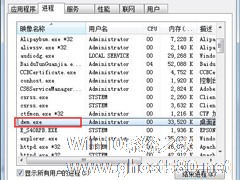
Win7开启Aero特效后能够让界面看起来更立体动感,有些人不开启Aero特效是因为担心Aero特效太占用内存,影响系统的运行速度。本文就来介绍Win7如何查看Aero特效所占用的内存大小,看一下Aero特效是否真的有那么占用内存。
操作方法
1、右键点击任务栏“启动任务管理器”;
2、打开任务管理后,切换到“进程选项”;
3、然后找到... -
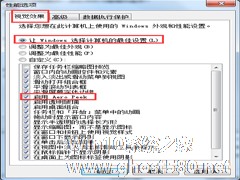
AeroPeek是Win7中Aero桌面提升的一部分,是Wind7中崭新的一个功能。而系统默认是开启AeroPeek视觉效果的,但是有的用户的不小心操作会造成AeroPeek功能被关闭的现象。那Win7如何开启AeroPeek功能呢?下面就由小编和大家说一下Win7开启AeroPeek功能的方法。
方法如下:
方法一
1、在任务栏空白处鼠标右键单击... -

Win7 Aero特效怎么打开?Win7开启Aero特效的方法
Win7开启Aero特效其实就是开启Win7系统界面透明,很多工具都支持该设置,而在Win7系统中,设置该功能也有多种方法,在设置Aero特效之前,建议用户将操作系统还原到默认主题,以免出现错误的情况。
Win7开启Aero特效的方法
方法一:Win7开启Aero特效——个性化
1、鼠标右键桌面,选择“个性化”,如图1所示:图1鼠标右键个性化
- Win7教程
-
-
操作系统排行榜
更多>> -
- Ghost Win8.1 64位 老机精简专业版 V2023.02
- 【老机专用】Ghost Win8 32位 免费精简版 V2022.01
- 【致敬经典】Ghost Windows8 64位 免激活正式版 V2021.08
- 微软Windows8.1 32位专业版免激活 V2023.05
- Windows11 22H2 (22621.1778) X64 游戏美化版 V2023.06
- Windows11 22H2 (22621.1778) X64 专业精简版 V2023.06
- 笔记本专用 Ghost Win10 64位 专业激活版(适用各种品牌) V2022.08
- GHOST WIN8 X86 稳定专业版(免激活)V2022.07
- Windows8.1 64位 免费激活镜像文件 V2022.07
- Windows 8.1 64位 极速纯净版系统 V2022
-
Win7教程排行榜
更多>>
- 热门标签
-